Ansichten > Neu > Detail > Detailansicht Quader / Kugel 
Mit dieser Funktion definieren Sie Detailansichten. Hier wird der Detailausschnitt nicht durch eine Skizze bestimmt sondern durch Definition eines Quaders bzw. einer Kugel.
Im Dialogfenster Detailansicht können Sie zwischen beiden Modi wechseln.
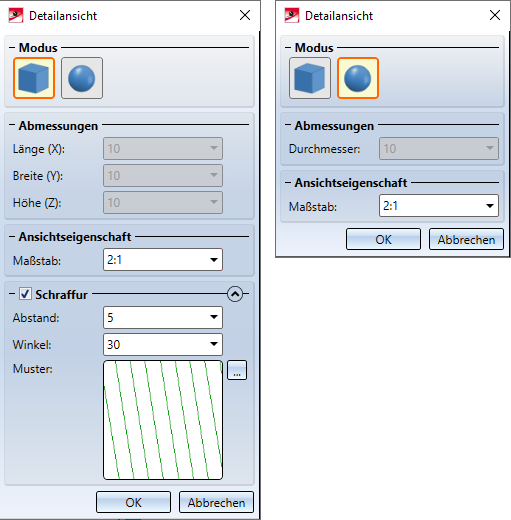
![]() Hinweise:
Hinweise:
- Der vorgeschlagene Maßstab ergibt sich aus dem Maßstab der Ausgangsansicht und der Einstellung im Konfigurationsmanagement unter Systemeinstellungen > Visualisierung > Ansichten > Maßstab für neue Detailansichten (wie Ausgangsansicht oder nächsthöherer Maßstab).
- Die Detailansicht wird mit der Ausgangsansicht verknüpft.
- Für die Detailansicht wird die Projektion der Ausgangsansicht verwendet.
- Angaben zur Kennzeichnung und Beschriftung sind hier nicht möglich!
- Um die Detailansicht Quader / Kugel zu ändern, wählen Sie die Funktion Detailansicht ändern
 im Ribbon Ansichten oder im Kontextmenü für Ansichten. Anschließend wird das entsprechende Dialogfenster angezeigt.
im Ribbon Ansichten oder im Kontextmenü für Ansichten. Anschließend wird das entsprechende Dialogfenster angezeigt.
Detailansicht Quader
- Bestimmen Sie den Mittelpunkt (Schwerpunkt) des Quaders in der Konstruktion. Anschließend können Sie den Quader einfach mit dem Cursor aufziehen. Dabei wird eine Vorschau des Quaders eingeblendet. Wenn Sie den Cursor absetzen werden Richtungspfeile eingeblendet. Anschließend können Sie die Größe des Quaders noch ändern. Dazu geben Sie entweder die gewünschten Abmessungen im Dialogfenster ein oder Sie markieren eine Fläche des Quaders in der Vorschau und ziehen die Fläche in die gewünschte Richtung.
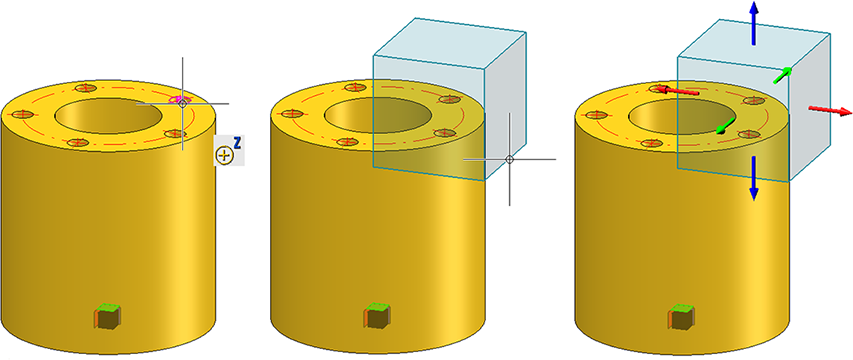
- Wählen Sie den Maßstab für die Detailansicht.
- Sollen die Schnittflächen schraffiert werden, dann aktivieren Sie de Checkbox Schraffur , wählen Sie den Schraffurabstand, den Schraffurwinkel und das Schraffurmuster.
- Verlassen Sie das Dialogfenster mit OK oder drücken Sie die mittlere Maustaste.
- Bestimmen Sie dann die Position der Detailansicht.
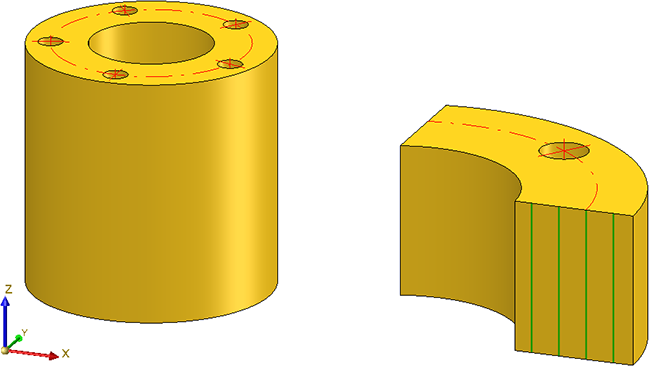
Detailansicht Kugel
- Bestimmen Sie den Mittelpunkt der Kugel in der Konstruktion. Anschließend können Sie die Kugel einfach mit dem Cursor aufziehen. Dabei wird eine Vorschau der Kugel eingeblendet. Anschließend können Sie die Größe der Kugel noch ändern. Dazu geben Sie entweder den gewünschten Durchmesser im Dialogfenster ein oder Sie wählen die Kugel in der Vorschau aus und ändern die Größe dynamisch mit dem Cursor.
- Wählen Sie den Maßstab für die Detailansicht.
- Verlassen Sie das Dialogfenster mit OK oder drücken Sie die mittlere Maustaste.
- Bestimmen Sie die Position der Detailansicht.
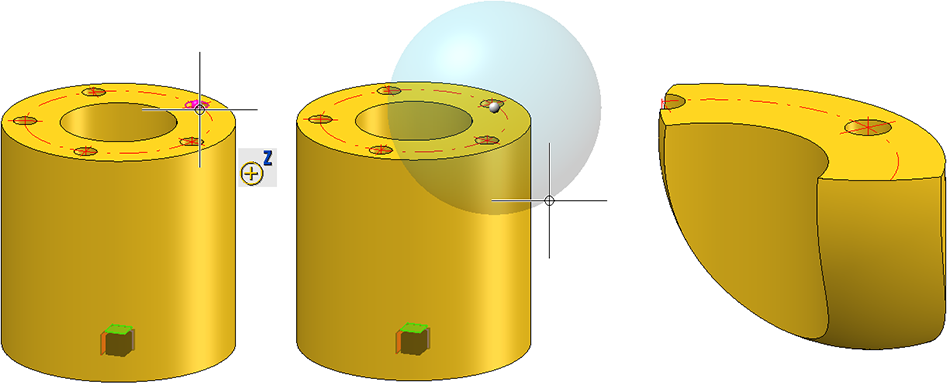

Spezialansichten (3D) • Schnitt- und Detailansichten (3D) • Ansichten (3D)
